今天来介绍四种简单有效的PPT加密方法,即使是小白也能轻松上手,逆袭成为企业大佬!
方法一:使用PPT软件内置的加密功能
Microsoft PowerPoint、Google Slides等主流PPT软件都提供了内置的加密功能。以PowerPoint为例,具体操作步骤如下:
打开需要加密的PPT文件。
点击工具栏中的“文件”选项卡,进入“信息”面板。
选择“保护演示文稿”-“用密码进行加密”。
在弹出的对话框中输入你想要设置的密码,并确认密码。
保存文件,加密即生效。
这种方法简单易用,无需额外软件,加密强度适中,适合一般企业需求。
方法二:将PPT文件转为PDF格式进行加密
如果你希望使用更强大的加密功能,可以将PPT文件转为PDF格式,然后使用PDF编辑器进行加密操作。具体步骤如下:
使用PPT软件将PPT文件转为PDF格式。
使用PDF编辑器打开PDF文件。
在编辑器中找到加密选项,并设置密码。
保存并关闭加密后的PDF文件。
这种方法的好处是PDF格式的加密功能通常更为强大,可以提供更高的安全性。
方法三:使用第三方加密工具
除了PPT软件自带的加密功能外,还有一些第三方加密工具可以帮助你加密PPT文档。
例如安企神软件等。
这些工具通常具有更强大的文件加密功能,并支持多种加密方式和选项。
具体功能讲解:
①下载安装:首先,从官方网站下载并安装安企神软件。
②配置加密策略:登录软件并配置加密策略,选择透明加密、智能加密、落地加密等。
③选择加密文件:在软件界面,选择需要加密的办公文件程序(如PPT)。
④设置权限:根据需求设置加密文件的访问权限,如只读、编辑等。
⑤完成加密:点击“加密”按钮,软件将自动对所选文件进行加密处理。
方法四:设置只读模式和编辑限制
除了上述加密方法外,你还可以通过设置只读模式和编辑限制来保护PPT文件。具体方法如下:
打开需要加密的PPT文件。
在“文件”菜单中选择“信息”-“保护演示文稿”。
选择“始终以只读方式打开”或“限制编辑”(根据具体需求选择)。
根据提示设置密码或权限。
保存文件。
设置只读模式后,他人只能查看PPT文件,不能编辑或修改。而设置编辑限制后,他人可以打开PPT文件,但只能进行有限的编辑操作。这两种方法都能有效保护PPT文件的安全性。
总结
以上就是四种简单有效的PPT加密方法。
无论是使用PPT软件内置的加密功能、将PPT文件转为PDF格式进行加密、使用第三方加密工具还是设置只读模式和编辑限制,都能有效保护你的PPT文件不被未经授权的人查看或修改。
编辑:文文返回搜狐,查看更多